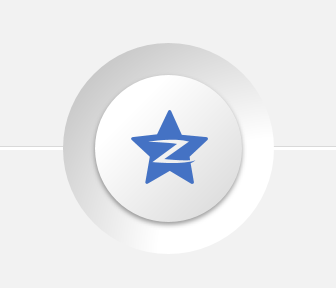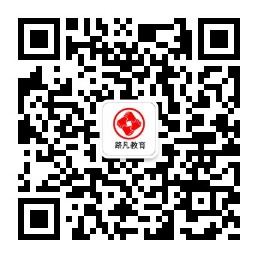联系我们
更多+电话:18108086548
QQ:3201180075
地址:成都市青羊区正府街172号
邮箱:3201180075@qq.com
如何利用渐变模拟制作出材质表面的凹凸立体效
PPT中的渐变色除了应用于文字外,我们还可以将其应用在使用形状绘制的对象上,使其颜色过渡自然,表达出真实的光照效果,并模拟出材质表面的凹凸立体效果。
今天成都ppt设计小编就来和大家说一说,如何制作凹凸的效果图标。
首先按住shift键绘制一个正方形,将其边线改为无轮廓,颜色为“白色,背景1,深色5%”。
按住shift键,绘制两条长度宽度一致的直线,颜色分别设置为“白色,背景1,深色15%”和“白色,背景1”,粗细皆为2磅,上下叠加,放置于矩形中线的位置,形成凹槽效果。
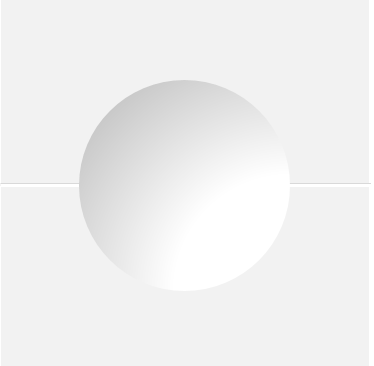
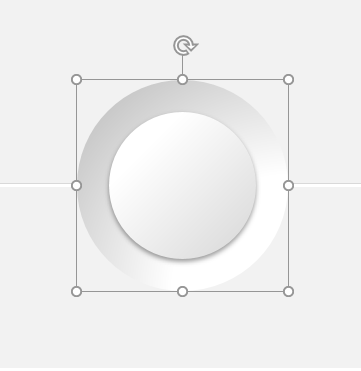
并为其添加阴影效果,不然这个圆就太单调了,具体数据如图所示:
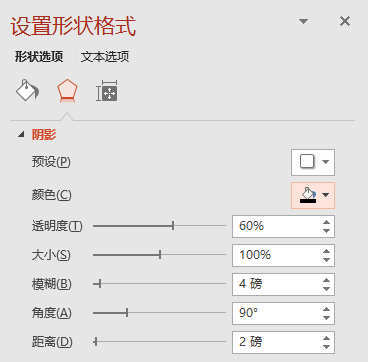
最后再为它添加一个合适的图标即可: